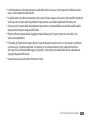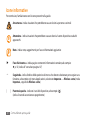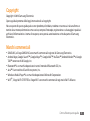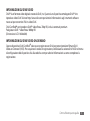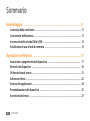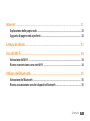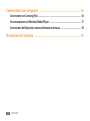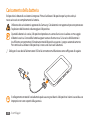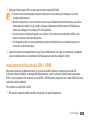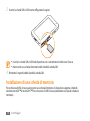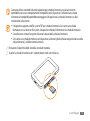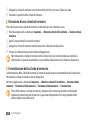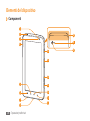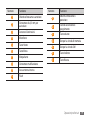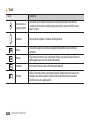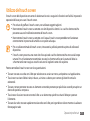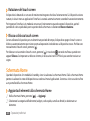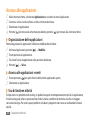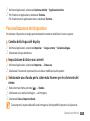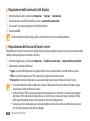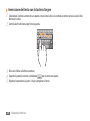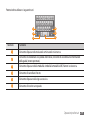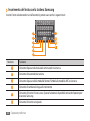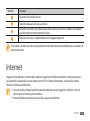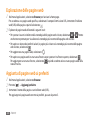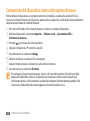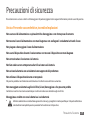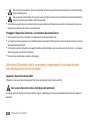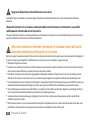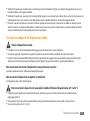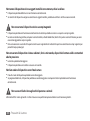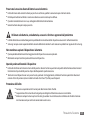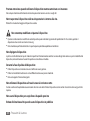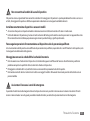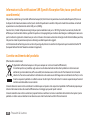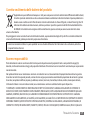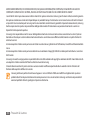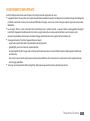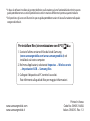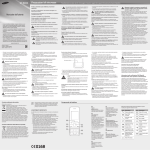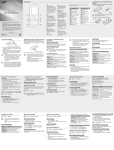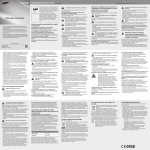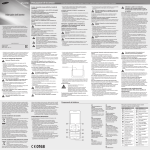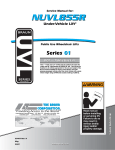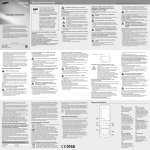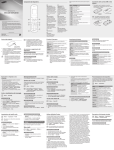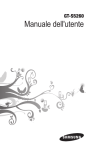Download Come utilizzare questa guida
Transcript
GT-P1000 Guida di riferimento rapido Per maggior informazioni, fare riferimento al manuale utente che trovate su www.samsungmobile.it Come utilizzare questa guida Grazie per aver acquistato Samsung Galaxy tab. Questo dispositivo mobile, offre i migliori servizi web e telefonici a portata di mano su una piattaforma versatile che si adatta al vostro stile di vita. Grazie al sistema operativo Google Android, Galaxy tab permette di accedere a migliaia di applicazioni utili e divertenti per arricchire la vostra esperienza d'uso del dispositivo. Con i diversi tipi di connessioni senza fili disponibili e la reattività del touch screen, potete tenervi in contatto con chi volete grazie ai servizi di messaggistica o le chiamate vocali e video, potete leggere libri e giornali; rimanete aggiornati su notizie, sport e meteo; potete gestire i vostri file multimediali e di lavoro; potete trovare sulle mappe le destinazioni di cui avete bisogno. Leggere con attenzione • Leggete tutte le precauzioni di sicurezza presenti in questa guida prima di utilizzare il dispositivo per garantire un uso sicuro e corretto. • Le descrizioni in questa guida si basano sulle impostazioni predefinite del vostro dispositivo. • Le immagini e le anteprime delle pagine utilizzate in questa guida possono variare nell'aspetto dal prodotto reale. • Il contenuto di questa guida dell'utente può differire dal prodotto o dal software fornito dai gestori ed è soggetto a modifiche senza preavviso. • I servizi e le funzioni disponibili possono variare in base al dispositivo, al paese, al software o ai piani del gestore telefonico. 2 Come utilizzare questa guida • La formattazione e la fornitura di questa guida dell'utente si basa sui sistemi operativi Android e varia in base al sistema operativo dell'utente. • Le applicazioni e le relative funzioni possono variare in base al paese, alla paese o alle specifiche hardware. Samsung non è responsabile dei problemi di prestazione causati dalle applicazioni di terze parti. • Samsung non è responsabile dei problemi di prestazione o incompatibilità causati dalla modifica delle impostazioni di registro da parte dell'utente. • Potete verificare la disponibilità di aggiornamenti software per il vostro dispositivo visitando il sito www.samsungmobile.it • I file audio, gli sfondi e le immagini fornite in questo dispositivo sono concessi in licenza per uso limitato tra Samsung e i rispettivi proprietari. L'estrazione e l'uso di questi elementi per scopi commerciali o altri scopi è una violazione delle leggi sul copyright. Samsung non è responsabile di tale violazione sul copyright da parte dell'utente. • Conservare questa guida come riferimento futuro. Come utilizzare questa guida 3 Icone informative Per cominciare, familiarizzate con le icone presenti nella guida: Avvertenza - indica situazioni che potrebbero causare lesioni a persone o animali Attenzione - indica situazioni che potrebbero causare danni al vostro dispositivo o ad altri apparecchi Nota - indica note, suggerimenti per l'uso o informazioni aggiuntive ► Fare riferimento a - indica pagine contenenti informazioni correlate; ad esempio: ► p. 12 (indica di "consultare pagina 12") → Seguito da - indica l'ordine delle opzioni o dei menu che dovete selezionare per eseguire una funzione; ad esempio: nel menu Applicazioni, selezionate Impostaz. → Wireless e rete (indica Impostaz., seguito da Wireless e rete) [ ] 4 Parentesi quadre - indicano i tasti del dispositivo; ad esempio: [ ] (indica il tasto di accensione o spegnimento) Come utilizzare questa guida Copyright Copyright © 2010 Samsung Electronics Questa guida è protetta dalle leggi internazionali sul copyright. Nessuna parte di questa guida può essere riprodotta, distribuita, tradotta o trasmessa in alcuna forma o tramite alcun mezzo, elettronico o meccanico, compresi fotocopie, registrazione o salvataggio in qualsiasi archivio di informazioni o sistema di recupero, senza previa autorizzazione scritta da parte di Samsung Electronics. Marchi commerciali • SAMSUNG, e il logo SAMSUNG sono marchi commerciali registrati di Samsung Electronics. • Android logo, Google Search™, Google Maps™, Google Mail™, YouTube™, Android Market™ e Google Talk™ sono marchi di Google, Inc. • Bluetooth® è un marchio depositato in tutto il mondo di Bluetooth SIG, Inc. • Java™ è un marchio di Sun Microsystems, Inc. • Windows Media Player® è un marchio depositato di Microsoft Corporation. • Wi-Fi®, il logo Wi-Fi CERTIFIED e il logo Wi-Fi sono marchi commerciali registrati di Wi-Fi Alliance. Come utilizzare questa guida 5 • DivX®, DivX Certified® e loghi associati sono marchi registrati di DivX, Inc. e sono utilizzati con licenza. Coperto da uno o più dei seguenti brevetti USA: Pat. 7,295,673; 7,460,668; 7,515,710; 7,519,274 • Tutti gli altri marchi e diritti d'autore sono proprietà dei rispettivi proprietari. 6 Come utilizzare questa guida INFORMAZIONI SU DIVX VIDEO DivX® è un formato video digitale creato da DivX, Inc. Questo è un dispositivo omologato DivX® che riproduce video DivX. Visitate http://www.divx.com per ulteriori informazioni sugli strumenti software necessari per convertire i file in video DivX. DivX Certified® per riprodurre DivX® video fino a 720p HD, inclusi contenuti premium Può giocare DivX ® video fino a 1080p HD (Dimensione LCD: 1024x600). INFORMAZIONI SU DIVX VIDEO-ON-DEMAND Questo dispositivo DivX Certified® deve essere registrato con DivX per poter riprodurre filmato DivX Video-on-Demand (VOD). Per acquistare il codice di registrazione, individuate la sezione DivX VOD nel menu di configurazione del dispositivo. Vai alla vod.divx.com per ulteriori informazioni su come completare la registrazione. Come utilizzare questa guida 7 Sommario Assemblaggio . ............................................................................................ 11 Contenuto della confezione .................................................................................................... 11 Caricamento della batteria ...................................................................................................... 12 Inserimento della scheda SIM o USIM . ................................................................................. 13 Installazione di una scheda di memoria .............................................................................. 14 Operazioni preliminari .............................................................................. 17 Accensione e spegnimento del dispositivo ......................................................................... 17 Elementi del dispositivo ........................................................................................................... 18 Utilizzo del touch screen .......................................................................................................... 21 Schermata Home ....................................................................................................................... 22 Accesso alle applicazioni .......................................................................................................... 24 Personalizzazione del dispositivo .......................................................................................... 25 Inserimento del testo ................................................................................................................ 27 8 Sommario Internet . ....................................................................................................... 31 Esplorazione delle pagine web . ............................................................................................. 32 Aggiunta di pagine web ai preferiti . ..................................................................................... 32 Lettura di eBook ......................................................................................... 33 Uso del Wi-Fi ................................................................................................ 34 Attivazione del Wi-Fi . ................................................................................................................ 34 Ricerca e connessione a una rete Wi-Fi ................................................................................. 34 Utilizzo del Bluetooth ................................................................................ 35 Attivazione del Bluetooth ........................................................................................................ 35 Ricerca e associazione con altri dispositivi Bluetooth ...................................................... 35 Sommario 9 Connessione a un computer . ................................................................... 36 Connessione con Samsung Kies ............................................................................................. 36 Sincronizzazione con Windows Media Player ..................................................................... 37 Connessione del dispositivo come archiviazione di massa ............................................. 38 Precauzioni di sicurezza ............................................................................ 39 10 Sommario Assemblaggio Contenuto della confezione Assicuratevi che nella confezione siano presenti i seguenti elementi: • Dispositivo • Alimentatore USB • Cavo dati • Auricolare • Guida di riferimento rapido Utilizzate solo software approvati da Samsung. Software illegali o pirata possono causare danni o malfunzionamenti non coperti dalla garanzia del produttore. • Gli accessori forniti con il dispositivo possono variare a seconda del software e degli accessori disponibili nel vostro paese oppure offerti dal vostro gestore telefonico. • Potete acquistare altri accessori presso il vostro rivenditore Samsung di zona. • Gli accessori forniti assicurano le migliori prestazioni del dispositivo. • Accessori diversi da quelli forniti potrebbero non essere compatibili con il dispositivo. Assemblaggio 11 Caricamento della batteria Il dispositivo è dotato di una batteria integrata. Prima di utilizzare il dispositivo per la prima volta, è necessario caricare completamente la batteria. Utilizzate solo caricabatterie approvati da Samsung. Caricabatterie non approvati possono provocare l'esplosione delle batterie o danneggiare il dispositivo. Quando la batteria è scarica, il dispositivo riproduce un suono di avviso e visualizza un messaggio di batteria scarica. L'icona della batteria appare vuota e diventa rossa. Se la carica della batteria è insufficiente per permettere il funzionamento del dispositivo, questo si spegne automaticamente. Per continuare a utilizzare il dispositivo, è necessario ricaricare la batteria. 1 Collegate il cavo dati all'alimentatore USB ed al connettore multifunzione come raffigurato di seguito. Il collegamento errato del caricabatteria può causare gravi danni al dispositivo. I danni causati da uso improprio non sono coperti dalla garanzia. 12 Assemblaggio 2 Collegate l'alimentatore USB a una presa di corrente standard AC 220V. • Durante il caricamento potete utilizzare il dispositivo, ma occorrerà più tempo per la ricarica completa della batteria. • Mentre il dispositivo è in carica, il touch screen e tasti a sfioramento non funzionare a causa di un alimentazione instabile. Se ciò accade, scollegare l'adattatore di alimentazione USB dalla presa elettrica o scollegare il cavo dati per PC dal dispositivo. • Durante la ricarica il dispositivo può surriscaldarsi. Ciò è normale e non dovrebbe influire sulla durata o sulle prestazioni del dispositivo. • Se il dispositivo non si ricarica correttamente, portate il dispositivo e il caricabatteria presso un centro di assistenza Samsung. 3 Quando la batteria è completamente carica (l'icona della batteria non è più in movimento), scollegate il cavo dati dal dispositivo e l'alimentatore USB dalla presa di corrente stardard AC 220V. Inserimento della scheda SIM o USIM Alla sottoscrizione di un abbonamento a un servizio di telefonia mobile, riceverete una scheda SIM (Subscriber Identity Module) e i dettagli dell'abbonamento, come il numero di identificazione personale (PIN) e i servizi opzionali. Per utilizzare i servizi UMTS o HSDPA, potete acquistare una scheda USIM (Universal Subscriber Identity Module). Per installare la scheda SIM o USIM, 1 Rimuovete il coperchio dello slot della scheda SIM sul lato del dispositivo. Assemblaggio 13 2 Inserite la scheda SIM o USIM come raffigurato di seguito. • Inserite la scheda SIM o USIM nel dispositivo con i contatti dorati rivolti verso il basso. • Non inserite una scheda di memoria nello slot della scheda SIM. 3 Rimettete il coperchio dello slot della scheda SIM. Installazione di una scheda di memoria Per archiviare altri file, è necessario inserire una scheda di memoria. Il dispositivo supporta schede di memoria microSD™ o microSDHC™ fino a massimo 32 GB (in base al produttore e al tipo di scheda di memoria). 14 Assemblaggio Samsung utilizza standard industriali approvati per schede di memoria, ma alcune marche potrebbero non essere completamente compatibili con il dispositivo. L'utilizzo di una scheda di memoria incompatibile potrebbe danneggiare il dispositivo o la scheda di memoria e i dati memorizzati sulla scheda. • Il dispositivo supporta solo file system FAT per schede di memoria. Se inserite una scheda formattata con un diverso file system, il dispositivo chiede di riformattare la scheda di memoria. • Cancellature e scritture frequenti riducono la durata della scheda di memoria. • Se inserite una scheda di memoria nel dispositivo, la directory della scheda comparirà nella cartella /sdcard/external_sd della memoria interna. 1 Rimuovete il coperchio dello slot della scheda di memoria. 2 Inserite la scheda di memoria con i contatti dorati rivolti verso il basso. Assemblaggio 15 3 Spingete la scheda di memoria verso l'interno dello slot fino a che non si blocca in sede. 4 Chiudete il coperchio della scheda di memoria. ››Rimozione di una scheda di memoria Prima di rimuovere una scheda di memoria, disattivatela per una rimozione sicura. 1 Nel menu Appicazioni, selezionate Impostaz. → Memoria scheda SD e telefono → Smonta scheda memoria. 2 Aprite il coperchio della scheda di memoria. 3 Spingete la scheda di memoria con delicatezza fino a liberarla dal dispositivo. 4 Estraete la scheda di memoria dal relativo alloggiamento. Non rimuovete la scheda di memoria mentre il dispositivo sta trasferendo dati o accedendo a informazioni, in quanto ciò potrebbe causare perdita di dati o danni alla scheda o al dispositivo. ››Formattazione della scheda di memoria La formattazione della scheda di memoria da computer può provocare incompatibilità con il dispositivo. Formattate la scheda di memoria solo nel dispositivo. Nel menu Applicazioni, selezionate Impostaz. → Memoria scheda SD e telefono → Smonta scheda memoria → Formatta scheda memoria → Formatta scheda memoria → Cancella tutto. Prima di formattare la scheda di memoria, ricordate di fare un backup di tutte le informazioni importanti memorizzate nel dispositivo. La garanzia del produttore non copre perdite di dati derivanti dalle azioni dell'utente. 16 Assemblaggio Operazioni preliminari Accensione e spegnimento del dispositivo Per accendere il dispositivo, 1 Tenete premuto [ ]. 2 Se accendete il dispositivo per la prima volta, toccate l'immagine Android sul touch screen e seguite le istruzioni visualizzate per impostare il dispositivo. Per spegnere il dispositivo, tenete premuto [ ] e quindi selezionate Spegnimento → Sì. ››Attivazione della modalità offline In modalità offline potete disabilitare tutte le connessioni senza fili e utilizzare i servizi del dispositivo che non richiedono l'accesso a una rete nelle aree in cui non è consentito l'uso di dispositivi senza fili, come ad esempio a bordo degli aeroplani e negli ospedali. Per attivare la modalità offline, nel menu Applicazioni selezionate Impostaz. → Wireless e rete → Modalità offline. Potete anche tenere premuto [ ] e quindi selezionare Modalità offline. Per disattivare la modalità offline e utilizzare le connessioni senza fili, selezionate Impostaz. → Wireless e rete e deselezionate la casella di controllo vicino a Modalità offline. ››Attivazione della modalità silenziosa • Nella schermata Home, tenete premuto [ ] e quindi selezionate Modo Silenzioso. • Aprite il pannello dei comandi rapidi nella parte superiore della schermata e selezionate Silent. Operazioni preliminari 17 Elementi del dispositivo ››Componenti 1 2 3 9 10 4 12 13 14 5 15 6 16 7 8 18 Operazioni preliminari 17 7 11 Numero Funzione 1 Obiettivo fotocamera anteriore 2 Connettore da 3,5 mm per auricolare 3 Sensore di luminosità 4 Microfono 5 Tasto Home 6 Tasto Menu 7 Altoparlante 8 Connettore multifunzione 9 Area antenna interna 10 Flash Numero Funzione 12 Obiettivo fotocamera posteriore Tasto di accensione o spegnimento 13 Tasto volume 14 Slot per la scheda di memoria 15 Slot per la scheda SIM 16 Tasto Indietro 17 Tasto Ricerca 11 Operazioni preliminari 19 ››Tasti Tasto Funzione Accensione o spegnimento Consente di accendere il dispositivo (tenete premuto); consente di accedere alle funzioni rapide (tenete premuto); consente di bloccare il touch screen. Volume Consente di regolare il volume del dispositivo. Menu Home Consente di aprire un elenco di opzioni disponibili sulla schermata corrente. Consente di ritornare alla schermata Home; consente di aprire l'elenco delle applicazioni recenti (tenete premuto). Indietro Consente di tornare alla schermata precedente. Ricerca Nella schermata Home, consente di aprire l'applicazione di ricerca con Google; consente di aprire la finestra di immissione ricerca durante l'utilizzo di alcune applicazioni. 20 Operazioni preliminari Utilizzo del touch screen Il touch screen del dispositivo consente di selezionare le voci o eseguire le funzioni con facilità. Imparate le operazioni di base per usare il touch screen. • Per evitare di graffiare il touch screen, non utilizzate oggetti taglienti. • Non mettete il touch screen a contatto con altri dispositivi elettrici. Le scariche elettrostatiche possono causare il malfunzionamento del touch screen. • Non mettete il touch screen a contatto con l'acqua. Il touch screen potrebbe non funzionare correttamente in presenza di umidità o se esposto ad acqua. • Per un utilizzo ottimale del touch screen, rimuovete la pellicola protettiva prima di utilizzare il dispositivo. • Il touch screen presenta uno strato che rileva piccole scariche elettrostatiche emesse dal corpo umano. Per un funzionamento ottimale, toccate lo schermo tattile con la punta del dito. Lo schermo tattile non reagisce a tocchi con utensili taglienti come stilo o penne. Potete controllare il touch screen con le seguenti azioni: • Toccare: toccate una volta con il dito per selezionare o avviare un menu, un'opzione o un'applicazione. • Trascinare: trascinate il dito in alto, in basso, a sinistra o a destra per scorrere gli elenchi verticali e orizzontali. • Toccare e tenere premuto: toccate un elemento e tenetelo premuto per più di due secondi per aprire un elenco di opzioni a comparsa. • Trascinare e rilasciare: toccate e tenete il dito su un elemento, quindi trascinate il dito per spostare l'elemento. • Toccare due volte: toccate rapidamente due volte con il dito per ingrandire o ridurre mentre visualizzate foto o pagine web. Operazioni preliminari 21 ››Rotazione del touch screen Il dispositivo è dotato di un sensore di movimento integrato che rileva l'orientamento. Se il dispositivo viene ruotato, in alcuni menu o applicazioni l'interfaccia ruoterà automaticamente secondo il nuovo orientamento. Per impostare l'interfaccia in modo da conservare l'orientamento quando ruotate il dispositivo, aprite il pannello di scelta rapida dalla parte superiore della schermata e selezionate Blocco rotazione. ››Blocco o sblocco touch screen Se non utilizzate il dispositivo per un determinato periodo di tempo, il dispositivo spegne il touch screen e lo blocca automaticamente per evitare eventuali operazioni indesiderate sul dispositivo stesso. Per bloccare manualmente il touch screen, premete [ ]. Per sbloccare e riaccendere il touch screen, premete [ ] e trascinate verso destra fino a quando non appare Sblocca. Se impostate un blocco schermo, è necessario inserire il PIN o la password o tracciare un segno. Schermata Home Quando il dispositivo è in modalità di standby, viene visualizzata la schermata Home. Dalla schermata Home potete visualizzare lo stato del dispositivo e accedere al menu Applicazioni. Scorrete a sinistra o a destra fino a un pannello della schermata Home. ››Aggiunta di elementi alla schermata Home 1 Nella schermata Home, premete [ ] → Aggiungi. 2 Selezionate la categoria dell'elemento (widget, scelta rapida, cartella o sfondo) e selezionate un elemento. 22 Operazioni preliminari ››Spostamento di elementi sulla schermata Home 1 Toccate e tenete premuto un elemento da spostare fino a quando non diventa grigio. 2 Trascinate l'elemento fino alla posizione desiderata. ››Rimozione di elementi dalla schermata Home 1 Toccate e tenete premuto un elemento da eliminare. L'icona del cestino appare nella parte inferiore della schermata Home. 2 Trascinate l'elemento nel cestino. 3 Quando l'elemento diventa rosso, rilasciatelo. ››Aggiunta di un collegamento alla schermata Home 1 Nel menu Applicazioni, toccate e tenute premuta l'icona dell'applicazione. L'icona di collegamento all'applicazione viene aggiunta alla scherma Home. 2 Spostate l'icona nella posizione desiderata o spostatela su un altro pannello della schermata Home. ››Utilizzo del pannello dei comandi rapidi Nella schermata Home o mentre utilizzate un'applicazione, toccate le icone nella parte superiore del touch screen e trascinate il dito verso il basso per aprire il pannello dei comandi rapidi. Per nascondere l'elenco, trascinate in alto la parte inferiore dell'elenco. Potete visualizzare lo stato attuale del telefono e utilizzare i comandi rapidi. Operazioni preliminari 23 Accesso alle applicazioni 1 Nella schermata Home, selezionate Applicazioni per accedere al menu Applicazioni. 2 Scorrete a sinistra o a destra fino a un'altra schermata del menu. 3 Selezionate un'applicazione. 4 Premete [ ] per tornare alla schermata precedente; premete [ ] per tornare alla schermata Home. ››Organizzazione delle applicazioni Potete riorganizzare le applicazioni nell'elenco modificandone l'ordine. 1 Nel menu Applicazioni, premete [ ] → Modifica. 2 Tenete premuta un'applicazione. 3 Trascinate l'icona di applicazione nella posizione desiderata. 4 Premete [ ] → Salva. ››Accesso alle applicazioni recenti 1 Tenete premuto [ ] per aprire l'elenco delle ultime applicazioni aperte. 2 Selezionate un'applicazione. ››Uso di Gestione attività Il dispositivo è un prodotto multi-tasking, in grado di eseguire contemporaneamente più di un'applicazione. Il multi-tasking può, tuttavia, provocare blocchi del sistema e problemi di memoria, nonché un maggior consumo di energia. Per evitare questi problemi, chiudete i programmi non necessari utilizzando Gestione attività. 24 Operazioni preliminari 1 Nel menu Applicazioni, selezionate Gestione attività → Applicazioni attive. 2 Per chiudere un'applicazione, selezionate Termina. Per chiudere tutte le applicazioni attive, selezionate Termina. Personalizzazione del dispositivo Per utilizzare il dispositivo al meglio, personalizzatelo in modo da soddisfare le vostre esigenze. ››Cambio della lingua del display 1 Nel menu Applicazioni, selezionate Impostaz. → Lingua e testo → Seleziona lingua. 2 Selezionate la lingua desiderata. ››Impostazione di data e ora correnti 1 Nel menu Applicazioni, selezionate Impostaz. → Data e ora. 2 Selezionate il fuso orario, impostate l'ora e la data e modificate le altre opzioni. ››Selezionate uno sfondo per la schermata Home e per le schermate del menu 1 Nella schermata Home, premete [ ] → Sfondo. 2 Selezionate una cartella di immagini → un'immagine. 3 Selezionate Salva o Imposta sfondo. Samsung non è responsabile dell'uso di immagini o sfondi predefiniti presenti sul dispositivo. Operazioni preliminari 25 ››Regolazione della luminosità del display 1 Nel menu Applicazioni, selezionate Impostaz. → Display → Luminosità. 2 Deselezionate la casella di controllo accanto a Luminosità automatica. 3 Trascinate il cursore per regolare il livello di luminosità. 4 Selezionate OK. Il livello di luminosità del display influisce direttamente sul consumo della batteria. ››Impostazione del blocco del touch screen Potete bloccare il touch screen con un segno di sblocco o password per evitare che persone non autorizzate utilizzino il dispositivo senza il vostro consenso. 1 Nel menu Applicazioni, selezionate Impostaz. → Posizione e sicurezza → Imposta blocco schermo. 2 Selezionate un'opzione di blocco. • Segno: consente di impostare un segno di sblocco, trascinando il dito e unendo almeno 4 punti. • PIN: consente di impostare un PIN (numerico) per sbloccare il touch screen. • Password: consente di impostare una password (alfanumerica) per sbloccare il touch screen. • Una volta impostato il blocco del touch screen, il dispositivo richiede il codice di sblocco a ogni accensione o sblocco del touch screen. • Se dimenticate il PIN o la password, portate il dispositivo a un centro di assistenza Samsung per ripristinare. Prima di portare il dispositivo a un centro di assistenza Samsung, ricordatevi di fare delle copie di backup di tutti i dati importanti archiviati nel dispositivo. • Samsung non è responsabile per eventuali perdite di codici di sicurezza o informazioni private o per altri danni provocati da software illegali. 26 Operazioni preliminari ››Blocco della scheda SIM o USIM Potete bloccare il dispositivo attivando il PIN fornito con la scheda SIM o USIM. 1 Nel menu Applicazioni, selezionate Impostaz. → Posizione e sicurezza → Configura blocco SIM. 2 Selezionate Blocca scheda SIM. 3 Immettete il PIN e selezionate OK. Una volta attivato il blocco PIN, è necessario immettere il PIN a ogni accensione del dispositivo o accesso a menu che richiedono il PIN. • Se immettete un codice PIN errato per più volte consecutive, la scheda SIM o USIM verrà bloccata. Per sbloccare la scheda SIM o USIM è necessario immettere il codice di sblocco PIN (PUK). • Se bloccate la scheda SIM o USIM immettendo un PUK errato, portate la scheda al vostro gestore telefonico per sbloccarla. Inserimento del testo Potete immettere testo premendo i tasti delle tastiere virtuali. Non è possibile immettere testo per alcune lingue. Per immettere il testo, è necessario cambiare lingua di scrittura e impostare una delle lingue supportate. ››Modifica del metodo di inserimento del testo Tenete premuto sul campo di inserimento del testo e selezionate Modalità inserimento → un metodo di inserimento testo (tastiera Swype o Samsung). Operazioni preliminari 27 ››Immissione del testo con la tastiera Swype 1 Selezionate il primo carattere di una parola e trascinate il dito sul secondo carattere senza lasciare il dito dal touch screen. 2 Continuate finché non avete finito la parola. 3 Rilasciate il dito sull'ultimo carattere. per inserire uno spazio. 4 Quando la parola è corretta, selezionate 5 Ripetete le operazioni ai punti 1-4 per completare il testo. 28 Operazioni preliminari Potete inoltre utilizzare i seguenti tasti: 1 2 3 Numero 4 5 6 Funzione 1 Consente di passare da maiuscole a minuscole e viceversa. 2 Consente di selezionare una parola alternativa; consente di accedere alle informazioni della guida (tenete premuto). 3 Consente di passare dalla modalità simboli alla modalità ABC/Numeri e viceversa. 4 Consente di cancellare il testo. 5 Consente di passare alla riga successiva. 6 Consente di inserire uno spazio. Operazioni preliminari 29 ››Inserimento del testo con la tastiera Samsung Inserite il testo selezionando i tasti alfanumerici; potete usare anche i seguenti tasti: 1 2 3 4 5 6 Numero 7 8 9 10 Funzione 1 Consente di passare da maiuscole a minuscole e viceversa. 2 Consente di nascondere la tastiera. 3 Consente di passare dalla modalità Numeri/Simboli alla modalità ABC e viceversa. 4 Consente di cambiare la lingua di inserimento 5 Consente di inserire il testo a voce. Questa funzione è disponibile attivando l'opzione per la tastiera Samsung. 6 Consente di inserire uno spazio. 30 Operazioni preliminari Numero Funzione 7 Consente di cancellare il testo. 8 Consente di passare alla riga successiva. 9 Consente di accedere alle impostazioni della tastiera; consente di cambiare il metodo di inserimento testo (tenete premuto il tasto). 10 Consente di inserire i simboli utilizzati con maggiore frequenza. Per inserire i caratteri accentati, tenere premuto il tasto della lettera corrispondente per visualizzare le lettere alternative. Internet Imparate come collegarvi a Internet ed a esplorare le pagine web. Potete connettervi a Internet ovunque sia disponibile un punto di accesso o hotspot senza fili. Per ulteriori informazioni, consultate la sezione "Browser" del manuale dell'utente. • L'accesso al Web e il download di dati possono determinare costi aggiuntivi. Verificate i costi di connessione col vostro gestore telefonico. • Il menu del browser web può variare in base al gestore telefonico. Internet 31 Esplorazione delle pagine web 1 Nel menu Applicazioni, selezionate Browser per lanciare la homepage. Per accedere a una pagina web specifica, selezionate il campo di immissione URL, immettete l'indirizzo web (URL) della pagina e quindi selezionate . 2 Esplorate le pagine web utilizzando i seguenti tasti: • Per spostarvi avanti o indietro nella cronologia delle pagine web visitate, selezionate o . Potete anche tenere premuto per visualizzare la cronologia più recente delle pagine web visitate. • Per aprire un elenco dei preferiti salvati, le pagine più visitate e la cronologia più recente delle pagine web visitate, selezionate . • Per aggiornare una pagina web, selezionate . • Per aprire una pagina web in una nuova finestra o per spostarvi tra finestre aperte, selezionate . e quindi accedete ad una nuova pagina web nella Per aggiungere una nuova finestra, selezionate nuova finestra. Aggiunta di pagine web ai preferiti 1 Nel menu Applicazioni, selezionate Browser. 2 Premete [ ] → Aggiungi preferito. 3 Immettete il nome della pagina e un indirizzo web (URL). Per aggiungere la pagina web corrente ai preferiti, passate al punto 5. 32 Internet 4 Selezionate il menu a tendina Predefinito e selezionate una cartella preferiti (se necessario). Per creare una nuova cartella, selezionate Specifica nome cartella, inserite il nome della cartella e selezionate OK. 5 Selezionate OK. Lettura di eBook Imparate come scaricare e a leggere i libri. Per ulteriori informazioni, consultate la sezione "eBook" del manuale dell'utente. 1 Nel menu Applicazioni, selezionate eBook. 2 Selezionate un libro dal ripiano della libreria. 3 Durante la lettura di un libro, utilizzate i seguenti tasti: • Per sfogliare le pagine, trascinate il dito a sinistra o destra o toccate vicino al margine sinistro o destro della pagina. • Per aggiungere la pagina corrente ai preferiti, selezionate . Lettura di eBook 33 Uso del Wi-Fi Imparate come connettere il dispositivo ad una rete Wi-Fi per accedere a Internet e ad altri servizi. Per ulteriori informazioni, consultate la sezione "Wi-Fi" del manuale dell'utente. Questo dispositivo usa una frequenza non armonizzata e può essere utilizzato in tutti i paesi europei. La Wi-Fi può essere utilizzata senza restrizioni al chiuso in tutti i paesi UE, mentre in Francia non può essere usata all'aperto. Attivazione del Wi-Fi 1 Nel menu Applicazioni, selezionate Impostaz. → Wireless e rete → Impostazioni Wi-Fi. 2 Selezionate Wi-Fi per attivare la funzione WLAN. Ricerca e connessione a una rete Wi-Fi 1 Nel menu Applicazioni, selezionate Impostaz. → Wireless e rete → Impostazioni Wi-Fi. Il dispositivo cercherà automaticamente le reti Wi-Fi disponibili. 2 Selezionate una rete nell'elenco sotto Reti Wi-Fi. 3 Inserite una password per la rete (se necessario). 4 Selezionate Connetti. 34 Uso del Wi-Fi Utilizzo del Bluetooth Imparate come connettere il dispositivo ad altri dispositivi tramite Bluetooth per condividere file e controllare il dispositivo in vivavoce. Per ulteriori informazioni, consultate la sezione "Bluetooth" del manuale dell'utente. Attivazione del Bluetooth 1 Nel menu Applicazioni, selezionate Impostaz. → Wireless e rete → Impostazioni Bluetooth. 2 Selezionate Bluetooth per attivare il Bluetooth. Ricerca e associazione con altri dispositivi Bluetooth 1 Nel menu Applicazioni, selezionate Impostaz. → Wireless e rete → Impostazioni Bluetooth → Ricerca dispositivi. 2 Selezionate un dispositivo. 3 Inserite un PIN per il Bluetooth o il PIN Bluetooth dell'altro dispositivo, se necessario, e quindi selezionate OK. In alternativa, selezionate Accetta per abbinare il PIN di telefono e dispositivo. Quando il proprietario dell'altro dispositivo immette lo stesso PIN o accetta la connessione, l'associazione viene completata. Se l'associazione ha esito positivo, il dispositivo cerca automaticamente i servizi disponibili. Utilizzo del Bluetooth 35 Connessione a un computer Imparate come collegare il dispositivo a un computer per utilizzare Samsung Kies o Windows Media Player o per utilizzare il dispositivo come un dispositivo di archiviazione di massa. Per ulteriori informazioni, consultate la sezione "Connessioni a un computer" del manuale dell'utente. Connessione con Samsung Kies Assicuratevi che Samsung Kies sia installato sul computer. Potete anche scaricare il programma dal sito web di Samsung (www.samsungmobile.it). 1 Nel menu Applicazioni, selezionate Impostaz. → Wireless e rete → Impostazioni USB → Samsung Kies. 2 Premete [ ] per tornare alla schermata Home. 3 Collegate il dispositivo al PC tramite il cavo dati. 4 Avviate Samsung Kies e utilizzate tutte le sue funzionalità. Per ulteriori informazioni, fate riferimento alla guida di Samsung Kies. 36 Connessione a un computer Sincronizzazione con Windows Media Player Assicuratevi che Windows Media Player sia installato sul computer. 1 Nel menu Applicazioni, selezionate Impostaz. → Wireless e rete → Impostazioni USB → Lettore multimediale. 2 Premete [ ] per tornare alla schermata Home. 3 Collegate il dispositivo al PC con installato Windows Media Player tramite il cavo dati. Una volta effettuato il collegamento, sul computer si apre una finestra a comparsa. 4 Aprite Windows Media Player per sincronizzare i file musicali. 5 Modificate o immettete il nome del dispositivo nella finestra a comparsa (se necessario). 6 Selezionate e trascinate i file musicali desiderati nell'elenco di sincronizzazione. 7 Avviate la sincronizzazione. Connessione a un computer 37 Connessione del dispositivo come archiviazione di massa Potete collegare il dispositivo a un computer come disco rimovibile e accedere alle cartelle dei file. Se inserite una scheda di memoria nel dispositivo, potete anche accedere alle cartelle della scheda utilizzando il dispositivo come lettore di schede di memoria. 1 Per trasferire file dalla o nella scheda di memoria, inserite una scheda nel dispositivo. 2 Nel menu Applicazioni, selezionate Impostaz. → Wireless e rete → Impostazioni USB → Archiviazione di massa. 3 Premete [ ] per tornare alla schermata Home. 4 Collegate il dispositivo al PC tramite il cavo dati. 5 Una volta connesso, selezionate Collega. 6 Aprite la cartella per visualizzare i file sul computer. 7 Copiate i file dal computer al dispositivo o alla scheda di memoria. 8 Una volta connesso, selezionate Disattiva. Per scollegare il dispositivo dal computer, fate clic sull'icona del dispositivo USB nella barra delle applicazioni di Windows e fate clic sull'opzione per rimuovere in modo sicuro il dispositivo di archiviazione di massa. Poi rimuovete il cavo dati dal computer. Altrimenti potreste perdere i dati salvati sulla scheda di memoria o danneggiare la scheda di memoria stessa. 38 Connessione a un computer Precauzioni di sicurezza Per evitare lesioni a se stessi e ad altri o di danneggiare il dispositivo, leggete tutte le seguenti informazioni prima di usare il dispositivo. Avviso: Prevenite scosse elettrice, incendi ed esplosioni Non usate cavi di alimentazione o spine elettriche danneggiate o non tirate prese di corrente Non toccate il cavo di alimentazione con mani bagnate e non scollegate il caricabatteria tirando il cavo Non piegate o danneggiate il cavo di alimentazione Non usate il dispositivo durante il caricamento e non toccate il dispositivo con mani bagnate Non cortocircuitare il caricatore o la batteria Non fate cadere e non sottoponete ad urti il caricatore o la batteria Non caricate la batteria con caricabatterie non approvati dal produttore Non utilizzare il dispositivo durante un temporale Il dispositivo potrebbe non funzionare correttamente e il rischio di scossa elettrica è aumentata. Non maneggiate una batteria agli ioni di litio (Li-Ion) danneggiata o che presenta perdite Contattate un centro di assistenza autorizzato per smaltire in modo sicuro le batterie agli ioni di litio. Maneggiate e smaltite con cura le batterie e i caricabatterie • Utilizzate solo batterie e caricabatterie approvati da Samsung e progettati in modo specifico per il dispositivo. Batterie e caricabatterie incompatibili possono provocare ferite o danni seri al dispositivo. Precauzioni di sicurezza 39 • Non smaltite mai le batterie o i dispositivi gettandoli nel fuoco. Seguite tutte le normative locali per lo smaltimento delle batterie o dei dispositivi. • Non posizionate mai le batterie o il dispositivo sopra o all'interno di dispositivi di riscaldamento come microonde, forni o radiatori. Le batterie surriscaldate rischiano di esplodere. • Non schiacciate o perforate mai la batteria. Evitate di esporre la batteria ed il dispositivo a pressioni esterne elevate, che possono comportare un cortocircuito interno e surriscaldamento. Proteggete il dispositivo, le batterie e i caricabatterie da eventuali danni • Non esponete il dispositivo e le batterie a temperature estremamente fredde o calde. • Le temperature estreme possono causare la deformazione dei componenti del dispositivo e ridurre la capacità di carica e la durata del dispositivo e delle batterie. • Non mettete a contatto il dispositivo con oggetti metallici, poiché potrebbe crearsi una connessione tra i terminali +/- e provocare danni temporanei o permanenti alle batterie. • Non usate mai caricabatterie o dispositivi danneggiati. Attenzione: Rispettate tutte le avvertenze e i regolamenti di sicurezza durante l'uso del dispositivo in aree vincolate Spegnete il dispositivo dove proibito Attenetevi a tutte le normative che pongono limiti all'uso dei dispositivi mobili in zone specifiche. Non usate il dispositivo vicino ad altri dispositivi elettronici La maggior parte dei dispositivi elettronici utilizzano segnali a radiofrequenza. Il dispositivo potrebbe interferire con altri dispositivi elettronici. 40 Precauzioni di sicurezza Non usate il dispositivo vicino ad un pacemaker • Se possibile evitate di usare il dispositivo ad una distanza inferiore a 15 cm da un pacemaker, in quanto il dispositivo potrebbe interferire con il pacemaker. • Se dovete usare il dispositivo, mantenete almeno una distanza di 15 cm dal pacemaker. • Per minimizzare quanto più possibile l'interferenza con un pacemaker, utilizzate il dispositivo sul lato opposto del corpo rispetto al pacemaker. Non usate il dispositivo in un ospedale o vicino ad un dispositivo medico che può essere interferito con radiofrequenze Se utilizzate un qualsiasi dispositivo medico, contattate il produttore del dispositivo per assicurarvi della protezione dello stesso dalle radiofrequenze. Se utilizzate una protesi acustica, contattate il produttore per informazioni relative alla radiofrequenza Alcune protesi acustiche potrebbero interferire con le radiofrequenze del dispositivo. Contattate il produttore per assicurarvi della sicurezza della protesi acustica. Spegnete il dispositivo in ambienti potenzialmente esplosivi • Spegnete il dispositivo in ambienti potenzialmente esplosivi. • Rispettate sempre le norme, istruzioni e indicazioni in ambienti potenzialmente esplosivi. • Non utilizzate il telefono presso le stazioni di servizio o in prossimità di carburanti o prodotti chimici. • Non lasciate o non trasportate liquidi infiammabili, gas o esplosivi nello stesso scomparto in cui si trova il dispositivo, le parti o gli accessori relativi. Precauzioni di sicurezza 41 Spegnete il dispositivo prima di imbarcarvi su un aereo L'utilizzo del dispositivo mobile su un aereo è illegale. Il dispositivo potrebbe interferire con i sistemi di navigazione elettronica dell'aereo. I dispositivi elettronici in un veicolo a motore potrebbero non funzionare correttamente a causa delle radiofrequenze utilizzate dal vostro dispositivo I dispositivi elettronici installati sul veicolo potrebbero non funzionare correttamente a causa delle radiofrequenze emesse dal vostro dispositivo. Per ulteriori informazioni, contattate il produttore. Attenetevi a tutte le avvertenze e normative di sicurezza relative all'uso del dispositivo mobile durante la guida di un veicolo Durante la guida, la sicurezza è la priorità. Non usate mai il dispositivo mobile durante la guida, essendo anche proibito dalla legge. Per la vostra sicurezza e quella degli altri, fate affidamento al vostro buon senso e ricordatevi i seguenti consigli: • Utilizzate un dispositivo vivavoce. • Imparate come utilizzare le funzioni più utili del dispositivo, come chiamata rapida e riselezione. Queste funzioni aiutano a ridurre il tempo necessario per effettuare e ricevere chiamate sul dispositivo mobile. • Posizionare il dispositivo ad una distanza raggiungibile. Dovete poter accedere al dispositivo senza fili senza rimuovere gli occhi dalla strada. Se ricevete una chiamata in arrivo in un momento poco opportuno la segreteria telefonica può rispondere per voi. • Comunicate alla persona con la quale state parlando che state guidando. Terminate le chiamate in presenza di traffico intenso o con condizioni atmosferiche pericolose. Pioggia, nevischio, neve, ghiaccio e traffico intenso richiedono una guida molto attenta. • Non prendete appunti o cercate numeri di telefono. Se annotate un elenco delle cose da fare o sfogliate la rubrica degli indirizzi, la vostra attenzione viene allontanata dalla responsabilità primaria della guida sicura. • Se dovete comunicare con qualcuno, parcheggiate prima la macchina in modo sicuro ed appropriato, quindi a veicolo fermo utilizzate il dispositivo mobile. • Non fate conversazioni stressanti o emotivamente impegnate che potrebbero distrarvi. Comunicate alle persone con le quali state parlando che state guidando e interrompete le conversazioni che potrebbero distrarvi dalla guida. 42 Precauzioni di sicurezza • Utilizzate il dispositivo per chiedere aiuto in situazioni gravi che lo richiedono. Digitate un numero di emergenza locale in caso di incendio, incidente o emergenze mediche. • Utilizzate il dispositivo per aiutare gli altri in situazioni di emergenza. Se assistete ad un incidente d'auto, ad un crimine in corso o ad un'emergenza seria in cui la salute e le vite delle persone sono in pericolo, chiamate un numero di emergenza locale. • Chiamate il soccorso stradale o un numero di soccorso speciale, non di emergenza se necessario. Se vedete un veicolo in panne senza seri pericoli, un segnale stradale rotto, un incidente non grave in cui nessuno sembra ferito o un veicolo rubato, chiamate il soccorso stradale o altro numero speciale, anche non di emergenza. Cura ed uso adeguati del dispositivo mobile Tenere il dispositivo asciutto • L'umidità e tutti i tipi di liquidi potrebbero danneggiare parti del dispositivo o i circuiti elettronici. • Se bagnato, spegnete il dispositivo. Asciugate il dispositivo con panno morbido e portatelo ad un centro assistenza. • I liquidi cambieranno il colore dell'etichetta che indica il pericolo di danneggiamento provocato dall'acqua posta all'interno del dispositivo. Eventuali danni provocati dall'acqua al vostro dispositivo possono invalidare la garanzia del produttore. Non usate e non conservate il dispositivo in aree polverose o sporche La polvere può determinare il malfunzionamento del dispositivo. Non conservate il dispositivo susuperfici in pendenza Se il dispositivo cade, rischia di danneggiarsi. Non conservate il dispositivo in aree calde o fredde. Utilizzate il dispositivo da -20° C a 45° C • Il dispositivo può esplodere se lasciato all'interno di un veicolo chiuso, o in altri ambienti chiusi dove la temperatura può raggiungere gli 80° C. • Non esponete il dispositivo alla luce solare diretta per lunghi periodi di tempo (come sul cruscotto di una macchina). • Conservate la batteria da -20° C a 45° C Precauzioni di sicurezza 43 Non tenete il dispositivo vicino a oggetti metallici come monete, chiavi e collane • Il dispositivo potrebbe deformarsi o non funzionare correttamente. • Se i contatti del dispositivo vengono a contatto con oggetti metallici, potrebbero verificarsi scintille e causare incendi. Non conservate il dispositivo vicino a campi magnetici • Il dispositivo potrebbe non funzionare correttamente o la batteria potrebbe scaricarsi se esposta a campi magnetici. • Le carte con bande magnetiche, comprese le carte di credito, schede telefoniche, libretti di risparmio o carte d'imbarco, possono essere danneggiate dai campi magnetici. • Non usate accessori o custodie di trasporto con chiusure magnetiche né mettete il dispositivo a contatto con campi magnetici per periodi di tempo prolungati. Non conservate il dispositivo vicino a radiatori, forni a microonde, dispositivi di cottura caldi o contenitori ad alta pressione • La batteria potrebbe danneggiarsi. • Il dispositivo potrebbe surriscaldarsi e causare un incendio. Non fate cadere il dispositivo e non fatelo urtare • Il touch screen del dispositivo potrebbe venire danneggiato. • Se piegato o deformato, il dispositivo potrebbe essere danneggiato o i componenti interni potrebbero non funzionare correttamente. Non usare un flash vicino agli occhi di persone o animali Utilizzando il flash vicino agli occhi si rischia di causare una perdita temporanea della vista o di lesionare gli occhi. 44 Precauzioni di sicurezza Preservate la massima durata di batteria e caricabatteria • Evitate di tenere sotto carica le batterie per più di una settimana, poiché la sovraccarica può ridurne la durata. • Nel tempo le batterie inutilizzate si scaricano e devono essere ricaricate prima dell'uso. • Quando il caricabatteria non è in uso, scollegatelo dalla fonte di alimentazione. • Usate le batterie solo per lo scopo previsto. Utilizzate solo batterie, caricabatterie, accessori e forniture approvati dal produttore • L'utilizzo di batterie o caricabatterie generici potrebbe diminuire la durata del dispositivo e causarne il malfunzionamento. • Samsung non può essere responsabile della sicurezza dell'utente durante l'uso di accessori o prodotti non approvati da Samsung. Non mordete o aspirate il dispositivo o la batteria • Questo potrebbe determinare il danneggiamento del dispositivo o causare esplosioni. • Monitorate sempre i bambini qualora utilizzassero il dispositivo. Quando parlate utilizzando il dispositivo: • Evitate di interferire con l'antenna interna del dispositivo. Toccare l'antenna può ridurre la qualità della chiamata o determinare il trasferimento da parte del dispositivo di più radiofrequenze di quelle necessarie. • Tenete in mano il dispositivo con una presa rilassata, premete i tasti leggermente, utilizzate le funzioni speciali che riducono il numero di tasti da premere (come i modelli e il modo di scrittura T9) e fate pause frequenti. Protezione dell'udito • L'eccessiva esposizione a forti rumori può determinare danni all'udito. • L'esposizione a forti rumori durante la guida può distogliere l'attenzione e causare un incidente. • Abbassate sempre il volume prima di inserire gli auricolari in una fonte audio e utilizzate solo il livello di volume minimo necessario per sentire la conversazione o la musica. Precauzioni di sicurezza 45 Prestate attenzione quando utilizzate il dispositivo mentre camminate o vi muovete Fate sempre attenzione all'ambiente circostante per evitare lesioni a voi stessi o agli altri. Non trasportate il dispositivo nelle tasche posteriori o intorno alla vita. Potete farvi male o danneggiare il dispositivo se cade. Non smontate, modificate o riparate il dispositivo • Qualsiasi cambiamento o modifica al vostro dispositivo può invalidare la garanzia del produttore. Per l'assistenza, portate il dispositivo ad un centro assistenza Samsung. • Non smontate o perforate la batteria in quanto questa potrebbe esplodere o incendiarsi. Non dipingete il dispositivo La pittura rischia di bloccare le parti mobili e impedirne il funzionamento corretto. Se siete allergici alla vernice o a parti metalliche del dispositivo, non continuate ad usare il dispositivo e consultate un medico. Durante la fase di pulizia del dispositivo: • Pulite il dispositivo o caricatore con uno strofinaccio o una gomma. • Pulite i terminali della batteria con un batuffolo di cotone o un panno morbido. • Non usate agenti chimici o detergenti. Non utilizzate il dispositivo se il touch screen è incrinato o rotto Il vetro o acrilico rotto potrebbe causare lesioni alle mani e al volto. Portate il dispositivo ad un centro di assistenza Samsung per farlo riparare. Non usate il dispositivo per scopi diversi da quello previsto Evitate di disturbare altri quando usate il dispositivo in pubblico 46 Precauzioni di sicurezza Non consentite ai bambini di usare il dispositivo Il dispositivo non è un giocattolo. Non consentite ai bambini di maneggiare il dispositivo in quanto potrebbero fare male a se stessi o ad altri, danneggiare il dispositivo o effettuare operazioni involontarie con conseguente addebito dei costi. Installate con attenzione dispositivi e accessori mobili • Assicuratevi che qualsiasi dispositivo mobile o relativo accessorio installato nel veicolo sia fissato in modo sicuro. • Evitate di collocare il dispositivo e gli accessori nelle vicinanze dell'airbag o nella relativa area di espansione. Un apparecchio senza fili non correttamente installato può provocare gravi lesioni quando l'airbag si gonfia rapidamente. Fate eseguire operazioni di manutenzione sul dispositivo solo da personale qualificato Se la manutenzione del dispositivo viene effettuata da personale non qualificato, è possibile che si verifichino danni al dispositivo, con il conseguente invalidamento della garanzia. Maneggiate con cura le schede SIM e le schede di memoria • Non rimuovete una scheda mentre il dispositivo sta trasferendo oppure sta effettuando l'accesso alle informazioni, poiché ciò potrebbe comportare la perdita di dati e/o danni alla scheda o al dispositivo. • Proteggete le schede da forti urti, elettricità statica e rumore elettrico proveniente da altri dispositivi. • Non toccate i contatti dorati e i terminali con le dita o con oggetti metallici. Rimuovete l'eventuale sporcizia dalla scheda con un panno morbido. Assicuratevi l'accesso ai servizi di emergenza È possibile che le chiamate di emergenza dal vostro dispositivo non siano possibili in alcune aree o in alcune circostanze. Prima di recarvi in zone remote o non sviluppate, prevedete metodi alternativi per contattare il personale dei servizi di emergenza. Precauzioni di sicurezza 47 Informazioni sulla certificazione SAR (Specific Absorption Rate, tasso specifico di assorbimento) Il dispositivo è conforme agli standard dell'Unione Europea (UE) che limitano l'esposizione umana alle radiofrequenze (RF) emesse da dispositivi di telecomunicazione e radio. Questi standard impediscono la vendita di dispositivi mobili che eccedano un livello di esposizione massimo (denominato anche SAR) pari a 2,0 W/kg. Durante il test, il livello SAR più elevato registrato per questo modello è stato pari a 1.07 W/kg. Durante l'uso normale, il livello SAR effettivo può risultare molto inferiore, poiché il dispositivo è stato progettato per emettere solo l'energia a radiofrequenza necessaria per trasmettere il segnale alla stazione base più vicina. Attraverso l'emissione automatica di energia a livelli inferiori laddove possibile, il dispositivo riduce l'esposizione complessiva all'energia a radiofrequenza dei soggetti. La Dichiarazione di conformità, presente sul retro di questa guida, dimostra la conformità di questo dispositivo alla direttiva R&TTE (European Radio & Terminal Telecommunications Equipment). Corretto smaltimento del prodotto (Rifiuti elettrici ed elettronici) (Applicabile nell'Unione Europea e in altri paesi europei con sistema di raccolta differenziata) Il marchio riportato sul prodotto, sugli accessori o sulla documentazione indica che il prodotto e i relativi accessori elettronici (quali caricabatterie, cuffia e cavo USB) non devono essere smaltiti con altri rifiuti domestici al termine del ciclo di vita. Per evitare eventuali danni all'ambiente o alla salute causati dall'inopportuno smaltimento dei rifiuti, si invita l'utente a separare il prodotto e i suddetti accessori da altri tipi di rifiuti e di riciclarli in maniera responsabile per favorire il riutilizzo sostenibile delle risorse materiali. Gli utenti domestici sono invitati a contattare il rivenditore presso il quale è stato acquistato il prodotto o l'ufficio locale preposto per tutte le informazioni relative alla raccolta differenziata e al riciclaggio per questo tipo di materiali. Gli utenti aziendali sono invitati a contattare il proprio fornitore e verificare i termini e le condizioni del contratto di acquisto. Questo prodotto e i relativi accessori elettronici non devono essere smaltiti unitamente ad altri rifiuti commerciali. 48 Precauzioni di sicurezza Corretto smaltimento delle batterie del prodotto (Applicabile nei paesi dell'Unione Europea e in altri paesi europei con sistemi di conferimento differenziato delle batterie) Il marchio riportato sulla batteria o sulla sua documentazione o confezione indica che le batterie di questo prodotto non devono essere smaltite con altri rifiuti domestici al termine del ciclo di vita. Dove raffigurati, i simboli chimici Hg, Cd o Pb indicano che la batteria contiene mercurio, cadmio o piombo in quantità superiori ai livelli di riferimento della direttiva UE 2006/66. Se le batterie non vengono smaltite correttamente, queste sostanze possono causare danni alla salute umana o all'ambiente. Per proteggere le risorse naturali e favorire il riutilizzo dei materiali, separare le batterie dagli altri tipi di rifiuti e riciclarle utilizzando il sistema di conferimento gratuito previsto nella propria area di residenza. La batteria ricaricabile installata in questo prodotto non è sostituibile dall’utente. Per informazioni sulla sostituzione, contattare il proprio fornitore di servizi. Esonero responsabilità Parte del contenuto e alcuni servizi accessibili tramite questo dispositivo sono di proprietà di terzi e sono protetti da copyright, brevetto, marchio commerciale e/o leggi sulla proprietà intellettuale. Tali contenuti e servizi sono forniti unicamente per uso personale non commerciale. Non potete utilizzare nessun contenuto o servizio in un modo che non sia stato autorizzato dal proprietario dei contenuti o gestore di servizio. Senza limitare quanto precede, a meno che non venga espressamente autorizzato dal proprietario dei contenuti o gestore di servizio, non potete modificare, copiare, ripubblicare, caricare, trascrivere, trasmettere, tradurre, vendere, creare opere derivate, sfruttare o distribuire in nessun modo o mezzo, nessun contenuto o servizio visualizzato tramite questo dispositivo. “I CONTENUTI E I SERVIZI FORNITI DA TERZI VENGONO OFFERTI “COSÌ COME SONO”. SAMSUNG NON GARANTISCE CONTENUTI O SERVIZI COSÌ FORNITI, ESPLICITAMENTE O IMPLICITAMENTE, PER NESSUNO SCOPO. SAMSUNG RIFIUTA ESPLICITAMENTE QUALSIASI GARANZIA, COMPRESE, MA NON SOLO, LE GARANZIE DI COMMERCIABILITÀ O IDONEITÀ PER UNO SCOPO SPECIFICO. SAMSUNG NON GARANTISCE L'ACCURATEZZA, LA VALIDITÀ, LA DIVULGAZIONE, LA LEGALITÀ O LA COMPLETEZZA DEL CONTENUTO O SERVIZIO DISPONIBILE TRAMITE QUESTO DISPOSITIVO E PER NESSUN MOTIVO, COMPRESA LA NEGLIGENZA, SAMSUNG È RESPONSABILE, IN CONTRATTO O TORTO, PER DANNI DIRETTI, INDIRETTI, FORTUITI, SPECIALI O CONSEQUENTI, COMPENSI LEGALI, SPESE O QUALSIASI Precauzioni di sicurezza 49 ALTRO DANNO DERIVANTE, O IN CONNESSIONE CON, DA QUALSIASI INFORMAZIONE CONTENUTA, O RISULTANTE DALL'USO DEI CONTENUTI O SERVIZI DA VOI O DA TERZI, ANCHE SE AVVISATI DELLA POSSIBILITÀ CHE SI VERIFICHINO TALI DANNI”. I servizi forniti da terzi possono essere annullati o interrotti in qualsiasi momento e Samsung non fa alcuna richiesta o non dà garanzia che qualsiasi contenuto o servizio resti disponibile per un periodo di tempo. Il contenuto e i servizi sono trasmessi da terzi tramite reti e impianti di trasmissione dei quali Samsung non ha alcun controllo. Senza limitare la generalità di questo disconoscimento, Samsung declina espressamente qualsiasi responsabilità o obbligo relativamente all'interruzione o sospensione di contenuti o servizi resi disponibili tramite questo dispositivo. Samsung non è responsabile e non ha nessun obbligo relativamente al servizio assistenza connesso ai contenuti e servizi. Qualsiasi domanda o richiesta per assistenza relativamente al contenuto o servizi deve essere effettuata direttamente ai rispettivi fornitori di contenuti e servizi. Scaricare copertine di album senza permesso sul lettore musicale Samsung determina la falsificazione, la modifica o l'alterazione delle stesse. Scaricare copertine di album senza permesso determina una violazione di copyright dell'artista nelle copertine di album e /o nei loro diritti morali. Samsung non accetta e nega qualsiasi responsabilità derivante dalla violazione di copyright o violazione dei diritti morali derivante da una copertina di album scaricata dall'Utente sul lettore musicale Samsung. Gli utenti devono accertarsi di poter scaricare e successivamente modificare copertine di album secondo i termini di licenza del fornitore della copertina dell'album/ musicale. Samsung adotta una politica di continuo sviluppo e si riserva il diritto di effettuare modifiche e miglioramenti a qualsiasi prodotto descritto nel presente documento senza preavviso. In nessuna circostanza Samsung sarà ritenuta responsabile di eventuali perdite di dati o di guadagni o di qualsiasi altro danno. 50 Precauzioni di sicurezza AVVERTIMENTO IMPORTANTE Sui diritti delle persone interessate alla ripresa di immagini e/o alle registrazioni di suoni. • L'apparecchiatura Samsung che Lei ha acquistato potrebbe contenere dispositivi tecnologici che consentono di registrare fotografie e/o filmati, nonchè di scaricare, comunicare e/o diffondere immagini, suoni e voci anche in tempo reale e di registrare conversazioni telefoniche. • Le immagini, i filmati, i suoni, la voce ed i nomi sono dati personali – talvolta sensibili – e possono altresì essere oggetto di copyright o altri diritti di proprietà intellettuale di terzi. Inoltre, la registrazione di una conversazione telefonica senza il consenso del comunicante potrebbe costituire una violazione di legge secondo la normativa vigente nel Paese interessato. • Conseguentemente, chi utilizza l'apparecchiatura è tenuto: -- al puntuale rispetto del Codice sulla protezione dei dati personali; -- agli obblighi previsti in materia di sicurezza dei dati; -- al rispetto del diritto all'immagine ed al ritratto, nonchè alla normativa in tema di diritto d'autore e della proprietà intellettuale ed industriale; -- ad assicurarsi, ove intenda registrare una conversazione telefonica, che il comunicante vi acconsenta e che la registrazione non violi la legge applicabile. • Samsung non è responsabile dell'uso illegittimo delle proprie apparecchiature da parte dei propri clienti. Precauzioni di sicurezza 51 Dichiarazione di conformità (R&TTE) Noi, Samsung Electronics dichiariamo sotto la nostra esclusiva responsabilità che il prodotto Cellulare GSM WCDMA Wi-Fi : GT-P1000 a cui si riferisce la presente dichiarazione, è conforme alle seguenti norme e/o altri documenti normativi. EN 60950- 1 : 2006 +A11:2009 Sicurezza EN 50332- 1 : 2000 EN 50332- 2 : 2003 SAREN 62311 : 2008 EN 50371 : 2002 IEC 62209- 2 : 2010 Raccomandazione Consiglio Europeo 1999/519/EC EN 301 489- 01 V1.8.1 (04-2008) EN 301 489- 07 V1.3.1 (11-2005) EMC EN 301 489- 17 V2.1.1 (05-2009) EN 301 489- 19 V1.2.1 (11-2002) EN 301 489- 24 V1.4.1 (09-2007) EN 301 511 V9.0.2 (03-2003) EN 300 328 V1.7.1 (10-2006) Radio EN 301 908- 1 V3.2.1 (05-2007) EN 301 908- 2 V3.2.1 (05-2007) EN 301 893 V1.5.1 (12-2008) EN 300 440- 2 V1.2.1 (05-2008) Si dichiara con il presente documento che [tutte le serie di test radio essenziali sono state eseguite e che] il summenzionato prodotto è conforme con tutti i requisiti essenziali della Direttiva 1999/5/EC. La procedura di dichiarazione di conformità a cui si fa riferimento nell'Articolo 10 e dettagliata nell'Appendice [IV] della Direttiva 1999/5/EC è stata seguita con l'apporto dei seguenti Enti notificati: BABT, Forsyth House, Churchfield Road, Walton-on-Thames, Surrey, KT12 2TD, UK* Contrassegno di identificazione: 0168 Documentazione tecnica conservata presso: Samsung Electronics QA Lab. disponibile su richiesta. (Rappresentante nell'UE) Samsung Electronics Euro QA Lab. Blackbushe Business Park, Saxony Way, Yateley, Hampshire, GU46 6GG, UK* 2010.08.24 (luogo e data emissione) Joong-Hoon Choi / Lab Manager (nome e firma della persona autorizzata) *N on è l'indirizzo del Centro assistenza Samsung. Per l'indirizzo o il numero di telefono del Centro assistenza Samsung, consultare la scheda di garanzia o rivolgersi al rivenditore presso cui è stata acquistata il prodotto. * In base al software installato, al gestore telefonico e alla nazione, alcune funzionalità descritte in questa guida potrebbero non essere disponibili od esserlo in maniera differente rispetto a quanto indicato. * Il dispositivo e gli accessori illustrati in questa guida potrebbero variare in base alla nazione nella quale vengono distribuiti. Per installare Kies (sincronizzazione con il PC) 1. Scaricate l'ultima versione di Kies dal sito di Samsung (www.samsungmobile.com/www.samsungmobile.it) ed installatela sul vostro computer. 2. Nel menu Applicazioni, selezionate Impostaz. → Wireless e rete → Impostazioni USB → Samsung Kies. 3. Collegate il dispositivo al PC tramite il cavo dati. Fate riferimento alla guida di Kies per maggiori informazioni. www.samsungmobile.com www.samsungmobile.it Printed in Korea Code No.:GH68-31445A Italian. 09/2010. Rev. 1.3